PPT2019中想要画双向交通图标,可以利用圆角三角形和自制箭头即可绘制出,具体该怎么绘制呢?下面我们就来看看详细的教程。

1、插入三角形。如图:
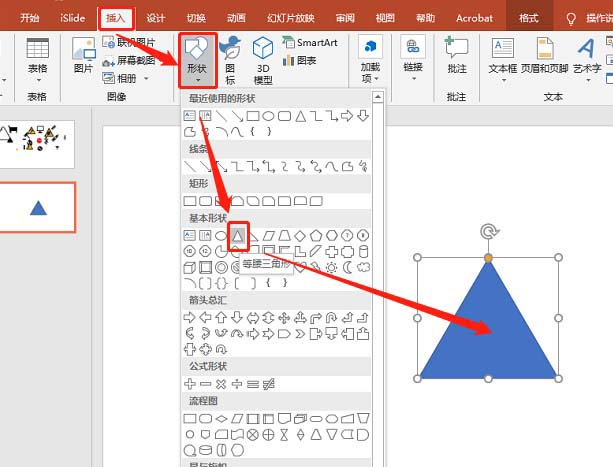
2、设定三角形边框格式。如图:
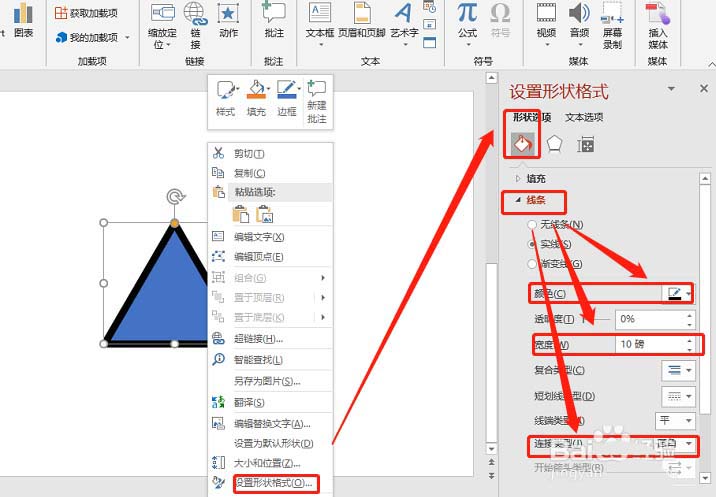
3、插入直角三角形。如图:

4、设定三角形长宽。如图放置:

5、插入矩形。如图放置:
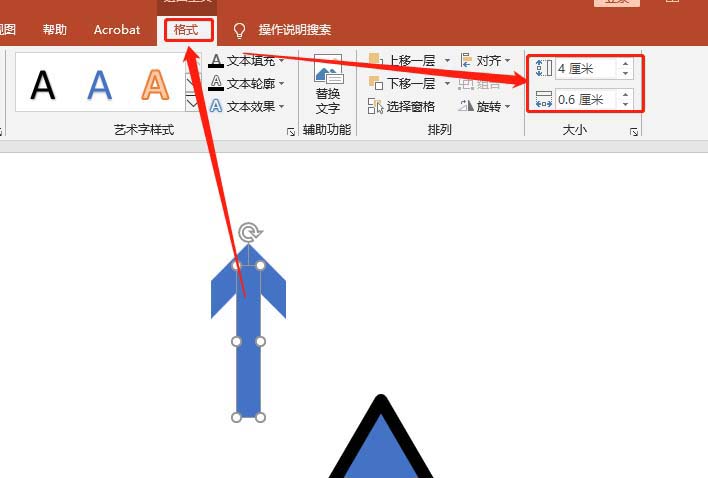
ppt怎么制作移动的客车动画? ppt动画的制作教程
ppt怎么制作移动的客车动画?ppt中想要绘制一辆客车,并让客车行驶,该怎么绘制客车并添加动画效果呢?下面我们就来看看ppt动画的制作方法,需要的朋友可以参考下
6、结合图形。如图:
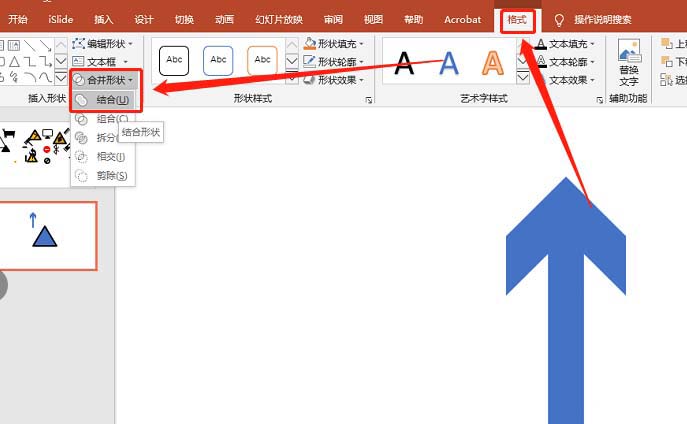
7、复制一个出来。如图:

8、设定颜色。如图:
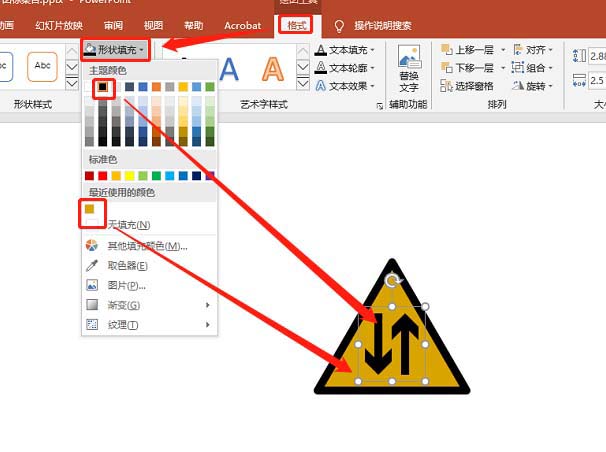
总结:
1.插入图形。2.对图形进行布尔运算。
3.设定格式即可。
以上就是ppt交通警告牌图标的画法,希望大家喜欢,请继续关注脚本之家。
相关推荐:
ppt怎么创建渐变色立体圆柱?
ppt怎么创建渐变色立体圆柱?ppt中想要绘制一个漫漫黄沙渐变色的圆柱体,该怎么绘制这个图形呢?下面我们就来看看详细的教程,需要的朋友可以参考下






